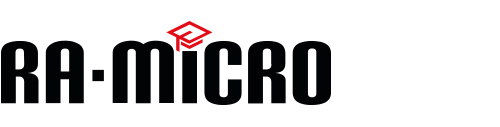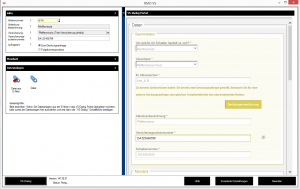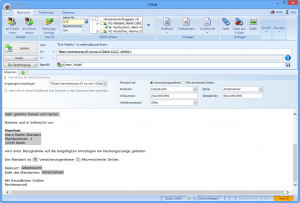Deckungsanfragen versenden
1. Starten Sie in RA-MICRO die E-Rechtsschutz Anwendung
- im PD + im Bereich E-Workflow > E-Rechtsschutz
2. Geben Sie im linken Fensterbereich die Aktennummer ein und betätigen Sie die EINGABE‑Taste
- alle erforderlichen Stammdaten werden aus der Akte übernommen.
- die Versicherungsscheinnummer wird automatisch aus der Betreffzeile 1 der zur Akte und dort zum Mandanten (als Unterbeteiligten) gespeicherten Rechtsschutzversicherung ausgelesen.
- Falls es sich um eine Versicherung handelt, die das Beifügen von Dateianlagen gestattet, ist im linken Fensterbereich automatisch ein entsprechender Bereich “Dateianlagen” verfügbar. Hierüber können Sie Dateien aus der E‑Akte oder aus dem Dateisystem auswählen, die anschließend in den Versicherungsdialog übernommen werden.
- Wichtig: Das Beifügen von Dateianlagen bei der vollstrukturierten Deckungsanfrage stellt systembedingt eine Ausnahme dar und sollte deshalb nur dann erfolgen, wenn die jeweilige Versicherung dies je nach Risikoart explizit wünscht.
3. Betätigen Sie die “Versicherungsdialog”-Schaltfläche
- Im rechten Fensterbereich öffnet sich der Versicherungsdialog.
- Die Stammdaten aus dem linken Bereich werden automatisch in den Versicherungsdialog übertragen.
4. Beantworten Sie im Versicherungsdialog die weiteren Fragen und versenden Sie die Anfrage
- Der Versand wird Ihnen bestätigt und Sie erhalten automatisch eine Übermittlungsbestätigung in den Posteingang.
1. Starten Sie in RA-MICRO den E-Brief
- Im PD + im Bereich E-Workflow > E-Brief.
2. Geben Sie die Aktennummer ein und betätigen Sie die Eingabetaste
- Alle erforderlichen Stammdaten werden aus der Akte übernommen.
- Die Versicherungsscheinnummer wird automatisch aus der Betreffzeile 1 der zur Akte und dort zum Mandanten (als Unterbeteiligten) gespeicherten Rechtsschutzversicherung ausgelesen.
3. Wählen Sie als Adressat im E‑Brief die Versicherung aus
- Betätigen Sie im E‑Brief links oben die “Deckungsanfrage” Schaltfläche.
- Daraufhin wird automatisch ein Anschreiben-Textbaustein eingefügt.
- Wählen Sie die Rolle des Mandanten (“Mandant ist:”) und die “Risikoart” aus.
- Fügen Sie über die Schaltfläche “Datei aus E-Akte” Dateianlagen bei.
4. Betätigen Sie die “Senden”-Schaltfläche
- Daraufhin wird der E‑Brief in den Postausgang gespeichert. Der Postausgang startet daraufhin automatisch.
- Je nach Einstellung wird der E‑Brief automatisch versendet oder manuell durch Betätigen der “Senden”-Schaltfläche.
- Sie erhalten automatisch eine Übermittlungsbestätigung in den Posteingang.
Alternativ: Direkter Versand aus der E-Akte
- Markieren Sie in der E‑Akte das Dokument bzw. die Dokumente.
- Betätigen Sie die rechte Maustaste und wählen Sie “Senden an…” > “mit E‑Brief”. Daraufhin öffnet sich ein E‑Brief mit dem Dokument bzw. den Dokumenten als Dateianhang.
- Führen Sie anschließend die gleichen Schritte aus wie oben beschrieben.